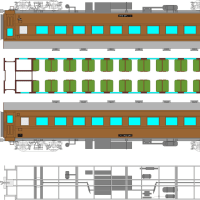まず立方体を作り、左面がセンターになるように位置・大きさを合わせます。1/4だけ作ってミラーを使おうという作戦です。そして右へと面を押し出していきます。
この時、辺や頂点を下絵に合わせるため上面や側面にビューを頻繁に切り替えますが、その時はテンキーのショートカットを使います。1と7ですね。
面を押し出しては位置合わせ・・・を繰り返していきます。
右端まで出来たら次はバネが収まる円筒部分を作成します。12分割の円筒の位置・大きさを合わせた後、底面の切欠きを頂点移動でそれらしく合わせます。
出来上がったら隣の分は複製して180°回し、位置合わせします。
バネになる円筒は端面なしの筒だけとし、軸受部分を再び立方体から半分作ります。
でミラーを使おうと思うのでアドオンのAutoMirrorを追加。ついでにLoopToolsも。
そしてミラーで反対側を作ろうとしたら問題発生(^_^;) (試行錯誤してたため画像がありませんが)AutoMirrorはジオメトリ(形状)の原点でぶった切って対称ジオメトリを作るため、左端を原点としていなかったこのジオメトリでは上手くいきませんでした(^_^;)
そこで一旦ジオメトリを(x,y,z)=(0,0,0)に戻してからジオメトリ左端に(0,0,0)が含まれる様にして[原点を3Dカーソルへ移動]させました。
そして元の位置に戻しました。こういうことが出来るのもやはり数値制御できっちりやっているからなんですよねぇ。
無事AutoMirrorで対称形も出来ました(^^)/